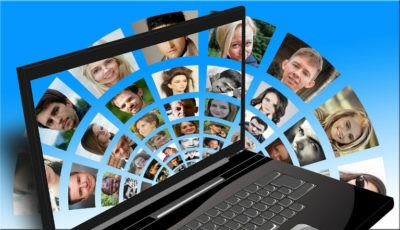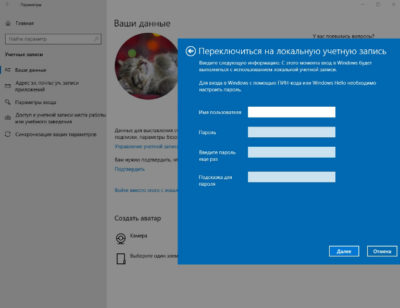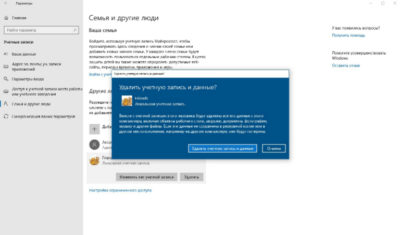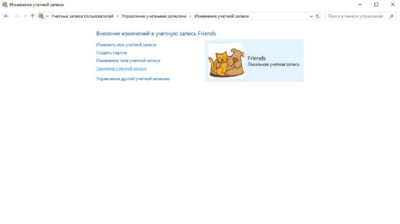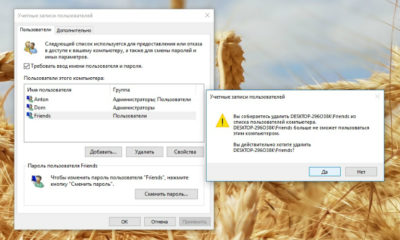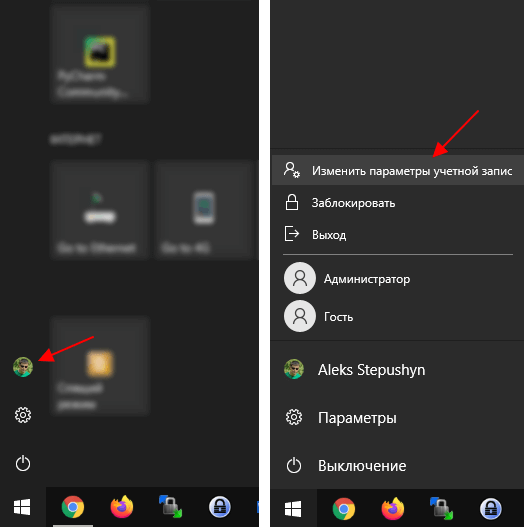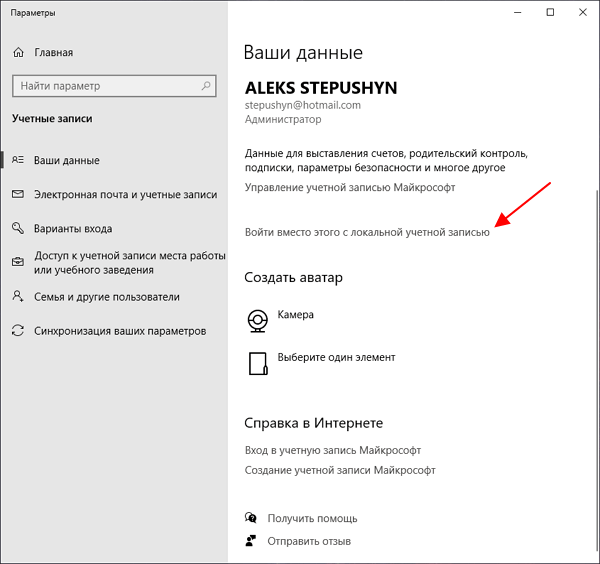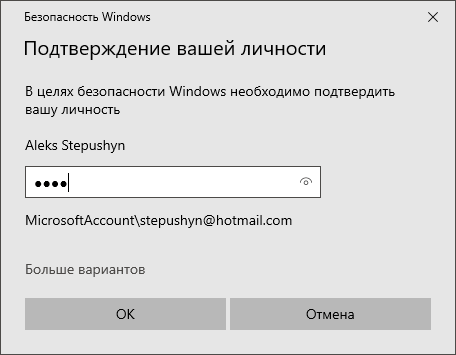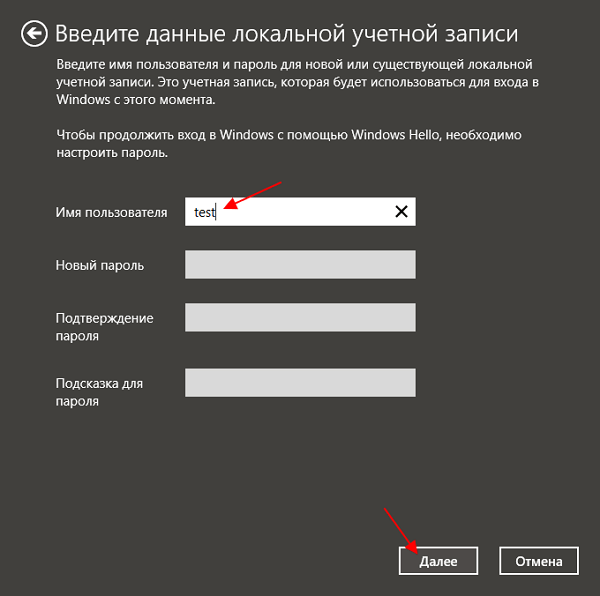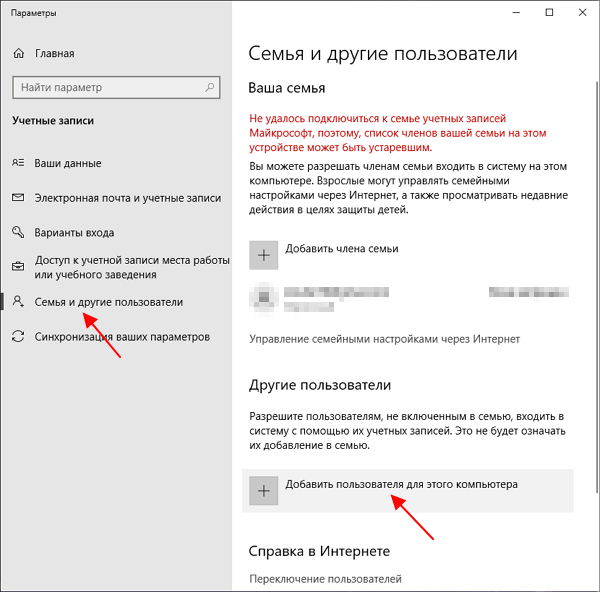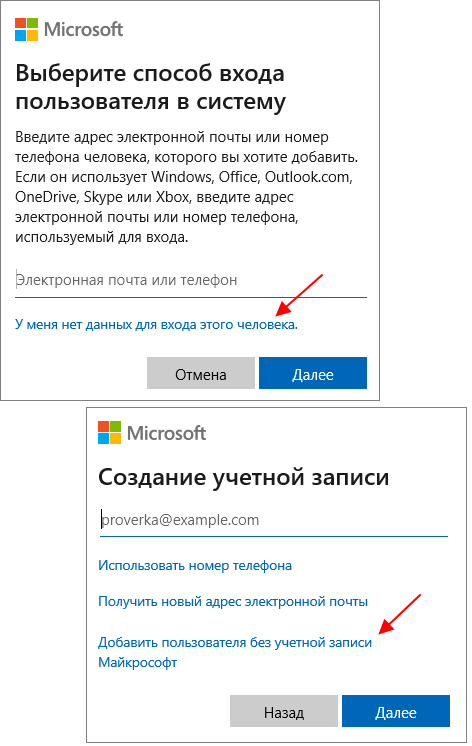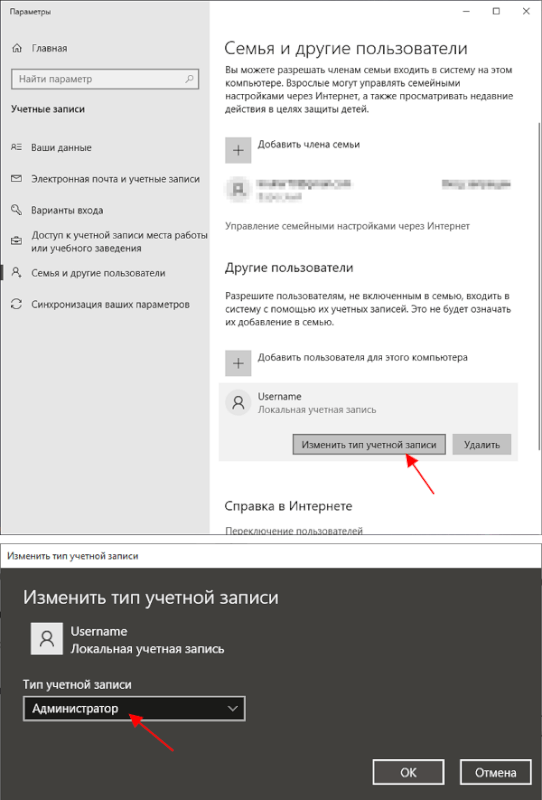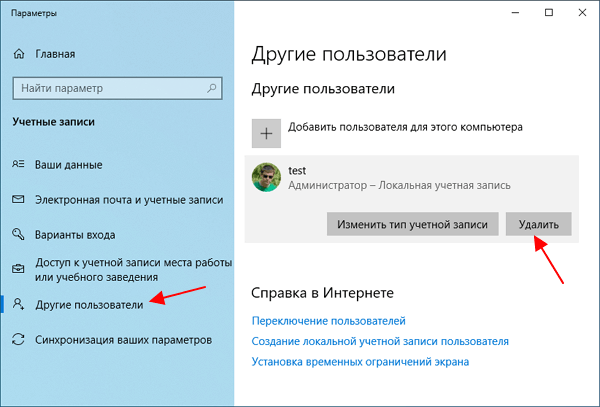Как удалить учетную запись в Windows 10
Ситуации, когда какой-то профиль становится ненужным, бывают разные. Например, вы используете для входа в систему единую учетную запись Microsoft, но хотите заменить ее более привычной локальной. Или когда-то вы создали несколько учеток для друзей или членов семьи, а теперь эти аккаунты стали не нужны. Чтобы не путаться среди нескольких профилей при входе в систему, логично будет снести лишние. Кроме того, файлы, хранящиеся в отдельных аккаунтах, занимают место на диске. Полезно очистить пространство от ненужной информации. В этой статье мы расскажем, как удалить учетную запись Windows 10.
Полезное напоминание! Перед тем, как стереть устаревший профиль, перенесите важные файлы из папок пользователя в другой раздел, облачное хранилище или на внешний носитель. После удаления учетки информация, хранившаяся на «C:\Users\Имя_пользователя», будет уничтожена. Ее не удастся восстановить.
Справиться с задачей будет несложно. Вам не понадобится специальное программное обеспечение или углубленное знание ПК. Решить проблему можно силами стандартных средств Windows. Выполнить простую процедуру сможет даже малоопытный юзер. А мы подскажем 4 действенных способа, как удалить учетную запись Майкрософт. Главное — четко следовать инструкциям.
Содержание:
Как заменить учетную запись Microsoft локальной
Некоторые пользователи для входа в систему применяют учетную запись Microsoft. Это удобный формат авторизации в сетевых сервисах Майкрософт. Но для обычной работы она бывает не нужна. Если у вас возникло желание сменить формат входа, использовать вместо текущего профиля локальный, следуйте простым советам.
Чтобы завершить процедуру, выйдите из системы. А при повторном входе используйте новый локальный аккаунт.
Стираем лишнюю учетную запись
Если на вашем компьютере активны несколько профилей, но некоторые из них уже давно не используются, стоит снести их. Так они не будут занимать место на диске, мешать при входе.
Важное напоминание! Для выполнения этой процедуры и еще двух, описанных ниже, нужно, чтобы у вашего аккаунта были права администратора. Иначе стереть лишние профили и хранящиеся в них данные не удастся. Поэтому позаботьтесь заранее о том, чтобы подключить права.
Процесс уничтожения устаревших аккаунтов прост:
Выполняем процедуру с помощью панели управления
Еще один метод удаления учетной записи Windows 10 — очистка через «Панель управления».
Чтобы стереть устаревший профиль, из панели «Пуск» перейдите к разделу «Служебные — Windows», активируйте «Панель управления».
Найдите элемент «Учетные записи пользователей», нажмите на строку «Управление другой учетной записью». Откроется поле, где отобразятся текущие юзеры ПК.
Щелкните по иконке нужного аккаунта, чтобы открыть раздел «Изменение учетной записи». Высветиться меню управления, где среди прочих настроек находится пункт «Удаление учетной записи». Активируйте его.
Появится оповещение, как в предыдущем случае, что информация может быть потеряны. Выберите вариант «Удалить файлы» или «Сохранение файлов». Если хотите сберечь файлы, выберите второй вариант. Тогда система автоматически создаст директорию на вашем рабочем столе, куда сохранит заданную информацию. Если вы уже сохранили данные или они не пригодятся, смело стирайте информацию вместе с профилем.
Очистка учетной записи с помощью команды netplwiz
Этот способ поможет удалить учетную запись Microsoft всего за несколько шагов:
Вот и все нехитрые способы, с помощью которых можно стереть устаревшие учетки. Теперь нет нужды путаться между профилями при входе в Windows. Зная, как удалить учетную запись Microsoft, вы облегчите себе использование ПК: простой удобный вход, никаких посторонних юзеров. Только нужные аккаунты, удобная работа с ними. Плюс, освободится место на диске, которое раньше занимали файлы пользователей.
Помните: сохраняйте важные данные перед тем, как снести учетку. Информация юзера уничтожается вместе с его профилем. Восстановить файлы после очистки уже не удастся.
Не забывайте подключать права администратора. Иначе не сможете выполнить процедуру.
Надеемся наши советы придутся кстати. Вы легко сможете стереть лишние учетные записи самостоятельно. Главное — внимательно следуйте инструкциям.
Как сбросить пароль Windows 10
Пароль от учётной записи администратора — это защита ваших данных от несанкционированного доступа посторонними лицами. Конечно, важно защитить документы, если, к примеру, компьютер стоит в офисе и любой сотрудник может скопировать, украсть или даже удалить ваши данные.
Бывают случаи, когда пользователь попросту забывает пароль. Ситуация крайне неприятная, правда? И что делать в таком случае, как узнать пароль? Не сносить же Windows. Тем более, если там сохранены важные документы или памятные фотографии и видео.
Как восстановить утерянный пароль от учётной записи Майкрософт
Если по каким-то причинам у вас нет доступа к вашему почтовому ящику, то выберите пункт «Этот вариант проверки мне недоступен».
После того как вы ввели код, присланный вам на почтовый ящик, вам будет предложено объединить все ваши учётные записи под одним паролем. Нажимаем «Понятно», если вы соглашаетесь с предложением или «Отмена», если вы не хотите объединять ваши записи.
Обратите внимание: при выборе кнопки «Понятно», введённый вами пароль будет применим ко всем вашим учётным записям Майкрософт, это и скайп и офис, которые вы привязывали к почтовому ящику, указанному при регистрации.
Таким образом, процедура сброса пароля прошла успешно, теперь вы можете войти в компьютер, используя новый пароль.
Как восстановить доступ к компьютеру с помощью дистрибутива Windows 10
Есть ещё один способ, как восстановить доступ к компьютеру или ноутбуку, на который забыт пароль. Способ не похож на предыдущий: необходима будет подмена утилиты «Специальные возможности» на экране блокировки Windows 10 на командную строку с правами администратора.
Для восстановления доступа вторым способом вам понадобится образ системы. Это должен быть образ именно той системы, которая установлена на ПК, обязательно той же разрядности. После того, как вы его подготовили, точно выполните действия, приведенные дальше в статье.
Кстати, сделать загрузочную флешку Windows 10 или загрузочный CD-диск Windows 10 сможет любой, даже неопытный пользователь, следуя простым и понятным подсказкам установщика Windows 10.
Ваша последовательность действий должна быть такой:
Помните, что если вы не вернете utilman.exe, выполнив инструкцию п.13, на прежнее место, то любой пользователь получивший доступ к ПК сможет поменять пароль и выполнить вход в ОС.
Как создать нового пользователя, если вы забыли пароль учетной записи Майкрософт
Если у вас учётная запись Майкрософт, предыдущим способом сменить пароль вы не сможете. Тем не менее вы сможете получить доступ в Интернет (если не имеете другого доступного компьютера или ноутбука), создав другого пользователя и через него войти в систему. После создания этого пользователя система будет длительное время выполнять настройку и пусть вас это не пугает. Также не будет доступа к вашим документам, приложениям и файлам, но вы сможете выйти в Интернет и сбросить пароль на сайте Майкрософт, следуя инструкциям, описанным в начале статьи.
Создаем учетную запись нового пользователя:
Не забывайте пароли или записывайте и храните их в надёжном месте, в блокноте или в специальной записной книжке.
Как видите, следуя несложным советам, описанным в статье, можно легко и быстро сбросить пароль от учётной записи и восстановить доступ к важным документам и данным. Пробуйте, и у вас всё получится.
Видео по теме
Как удалить учетную запись Майкрософт в Windows 10
При установке Windows 10 пользователю предлагается ввести логин и пароль от аккаунта Майкрософт. Если это сделать, то Windows 10 будет использовать эту учетную запись для входа в систему.
Во многих ситуациях такой подход к авторизации не устраивает пользователей. Например, если пароль от аккунта Майкрософт слишком сложный, то вводить его при каждом входе в систему будет неудобно.
Поэтому многие пользователи интересуются, как удалить учетную запись Майкрософт в Windows 10 и вернуться к использованию обычной локальной учетной записи. В данном материале мы рассмотрим именно этот вопрос.
Выход из учетной записи Майкрософт на Windows 10
Для того чтобы удалить учетную запись Майкрософт в Windows 10 вам нужно сначала из нее выйти. Для этого нажмите на кнопку « Пуск », кликните по имени пользователя и выберите пункт « Изменить параметры учетной записи ».
После этого откроется окно с настройками учетной записи. Здесь нужно кликнуть на ссылку « Войти вместо этого с локальной учетной записью ».
После этого появится запрос на ввод пароля от аккаунта Майкрософт. Введите пароль и нажмите на кнопку « ОК ».
В результате перед вами должно появиться окно для ввода данных локальной учетной записи. В этом окне вас попросят ввести имя пользователя, пароль и подсказку для пароля для локальной учетной записи. Если не хотите использовать пароль, то просто введите имя пользователя, а поле для ввода пароля оставьте пустым.
На этом выход из учетной записи Майкрософт в Windows 10 практически завершен. Вам осталось нажать на кнопку « Выйти из системы и закончить работу ».
После этого система выйдет из аккаунта Майкрософт, и вы сможете зайти под локальной учетной записью, используя указанный ранее логин и пароль.
Обратите внимание, после этой процедуры данные пользователя не удаляются. Выполняется только выход из аккаунта Майкрософт и переименование локальной учетной записи.
Удаление учетной записи Майкрософт на Windows 10
Если вы хотите полностью удалить старую учетную запись, которая была связана с аккаунтом Майкрософт, то вам нужно создать нового локального пользователя с правами администратора, войти в систему под его именем и удалить старую учетную запись.
Для создания нового пользователя нужно открыть меню « Параметры » (комбинация клавиш Win-i ), перейти в раздел « Учетные записи — Семья и другие пользователи » и нажать на кнопку « Добавить пользователя для этого компьютера ».
Появится предложение ввести данные от аккаунта Майкрософт. Для того чтобы пропустить этот шаг и создать локального пользователя нужно нажать сначала « У меня нет данных для входа этого человека », а потом « Добавить пользователя без учетной записи Майкрософт ».
Дальше указываем имя и пароль для нового пользователя.
И меняем тип учетной записи на « Администратор ».
После этого нужно зайти под новым пользователем, открыть меню « Параметры » ( Win-i ), перейти в раздел « Учетные записи — Другие пользователи » и удалить старую учетную запись.
Обратие внимание, в этом случае вместе с удалением учетной записи Майкрософт будут удалены и данные пользователя.
Удаление акккаунта на сайте Майкрософт
Если вы хотите полностью удалить свой аккаунт Майкрософт, то это можно сделать на сайте account.live.com/closeaccount.aspx. Для этого перейдите по указанной ссылке, нажмите на кнопку « Далее », укажите причину удаления и нажмите на кнопку « Пометить для закрытия ».
После этого ваш аккаунт будет помечен для закрытия и через 60 дней удалится автоматически. В течении этих 60 дней аккаунт можно восстановить с помощью секретного вопроса или резервного адреса электронной почты.
Обратите внимание, удаляя аккаунт на сайте Макрософт вы теряете все данные (доступ к почте, файлы в облаке OneDrive и т. д.).
Создатель сайта comp-security.net, автор более 2000 статей о ремонте компьютеров, работе с программами, настройке операционных систем.
Спасибо большое! Все толково написано и показано для таких как я)))
Спасибо огромное, хоть один человек всё правильно написал, всё получилось;)
Создай локальную запись и уже через нее попробуй откат сделать. Может получится. Только думай быстрее, а то на раздумье всего 1 МЕСЯЦ дается. Потом семерка сама удалится. УДАЧИ.
Как провести обратную процедуру?
Я Обновил W7 до W10, и я получил локальную учётную запись Администратор. Мне нужно перейти на учётную запись microsoft, при этом не создавая нового пользователя.
Спасибки вам большое ^^)
блин спасибо большое… а то мне на работе было скучно и я решил поиграть… и пришлось создать учет.запись… а там постоянно пароль при включении стал появляться… у нас бывают проверки и это было бы наказуемо… спасибо большое за такую помощь)))) все удалил)))
спасибо, мне жена звонит на работу, включить комп не может, а я не знаю, что ей сказать.
теперь удалил.
а у меня нет того что вы описали в последнем шаге….
читать надо внимательно
Десятка для «отката» к семерке требует удалить учетную запись Майкрософта. А я ее НЕ СОЗДАВАЛ! Что делать?
К сожалению, не знаю чем помочь. Ни разу приходилось делать откат до Windows 7.
Спасибо большое за помощь, очень хорошый понятный сайт. Респект+
Чем вам не подходит данная статья?
Переключаться на локальную запись чтобы не вводить пароль при входе — полный бред, для этого есть автоматический вход «contкol userpasswords2» вам в помощь…
Согласен. Я даже писал статью на эту тему. Но многим нравится решать проблемы более радикально 
Я всё уже перепробывал и не чего не по могает. Как снять учётную запись, народ подскажте, буду блогодарен и зарание спасибо
Зашел в параметры/учетные записи/параметры входа/пароль и измеить. При изменении пароля не ввдишь ничего, то есть оставить все поля пустые и сохранить. Мы изменили пароль на пустые строки в результате в форме пароль появилась надпись «в вашей учетной записи нет пароля» красными буквами надпись «для использования других параметров входа необходимо добавить пароль» Вот собственно и все. В винду запускает без пароля. Да, это я менял не для учетной записи майкрасофт, а на учетке локального пользователя
Спасибо большое. Устранил свой косяк. Без вас бы я не разобрался всё облазил в настройках и не понял как убрать учетную запись. Вспомнил о великом и вездесущем интернете и вот успех.
Я не могу удалить полностью учетную запись. Нажимаю на пользователя, но окошко не открывается. Что мне делать?
Спасибо большое, поставил пароль на компьютер чуть не описался. Захотел снять не получилось, спасибо этому сайту, что он существует, а то поставил пароль (если бы родители узнали грохнули бы). Большое спасибо.
Подскажите, пожалуйста, кто-нибудь, что делать? На ноутбуке установлена Wind-10, регистрировал учётную запись, ошибочно ввёл электронный адрес с ошибкой в одну букву, ввёл пароль, пришло сообщение, что учётная запись нек сформирована. Выключил комп. На следующий день при включении выдаёт мой аватар, учётную запись(электронка с ошибкой) и требует пароль. Ввожу пароль, не воспринимает(ошибка). Ноутбук не открывается, а требует пароль. Спасибо заранее.
Нужно делать сброс пароля. На этом сайте нет об этом статей, можете поискать в интернете.
Но, если Windows была только что установлена, то будет проще сделать переустановку, чем разбираться с проблемой.
чуть с ума не сошол пока удалил
Спасибо большое за помощь! Все написано четко и понятно! 
Рад, что статья Вам помогла.
Сколько по времени выход из системы в локальную? Компьютер грузится окно «подготовка вашей локальной учетной записи» и так уже 20 минут. Может он завис?